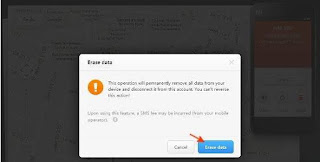Memang Xiaomi Mi 4i menjadi salah satu smartphone yang mempunyai spesifikasi gahar dan juga terbilang cukup terjangkau di kantong kita, tetapi spesifikasi gahar bukan berarti akan terbebas dari masalah, karena seiring waktu dan intensitas pemakaiannya, mungkin dapat membuat Xiaomi Mi 4i mengalami masalah, selain itu kami juga akan membagi tips dan trik bagi para pengguna yang belum paham betul akan fungsi dari Xiaomi Mi 4i sehingga dapat mengoptimalkan fungsi dari Xiaomi Mi 4i, dan berikut Tips dan mengatasi masalah pada Xiaomi Mi 4i .
Mengatasi panas dan volume atau suara kecil pada Xiaomi Mi 4i Mungkin bagi pengguna Xiaomi Mi 4i pernah mengalami masalah ini, yaitu suara yang terlalu kecil dan mengalami panas pada Xiaomi Mi 4i, sehingga mungkin teman-teman terasa kurang nyaman ketika menggunakannya.
Cara mengatasi Ini memang bugs atau kesalahan pada Xiaomi Mi 4i, sehingga xiaomi telah mengaluarkan update terbaru untuk mengatasi masalah ini, dan berarti untuk mengatasi masalah ini, silahkan teman-teman update software atau rom dan firmware dari Xiaomi Mi 4i.
Mengaktifkan 3g pada kedua sim card Mungkin bagi teman-teman banyak yang mengalami kebingungan bagaimana cara mengaktifkan 3G pada kedua sim yang terdapat pada Xiaomi Mi 4i, berikut adalah caranya
Ketika kita memilih untuk data sim, kita akan mendapati Preferred Network untuk 1 sim saja, jadi ketika kita ingin mengaktifkan 3G untuk 2 sim, maka kita harus memilih Preferred Network untuk sim lainnya.
Baterai cepat habis atau boros pada Xiaomi Mi 4i Biasanya baterai boros dipengaruhi oleh penggunaan kita, misal kita hanya menggunakan xiaomi mi 4i hanya untuk sms dan telfon, xiaomi mi 4i dapat bertahan antara 2 – 3 hari, tetapi jika kita menggunakannya full buat internetan, bermain game, dan semua app saling terkoneksi, serta banyak menginstall aplikasi-aplikasi sehingga aplikasi terlalu banyak berjalan pada background atau latar belakang, ini yang dapat menyebabkan borosnya baterai pada xiaomi mi 4i, dan berikut adalah tips dan trik mengatasi baterai cepat habis xiaomi mi 4i.
Cara mengatasi - Disable aplikasi yang tidak di gunakan atau tidak dibutuhkan, karena terlalu banyak aplikasi yang terinstal dapat mempengaruhi daya baterai xiaomi mi 4i, ada beberapa aplikasi yang tidak bisa di uninstall, tapi bisa di disable, nah misal kita bisa mendisable / uninstalled Google Play Movies, Newsstand, Play Music, Flipkart.
- Hindari aplikasi yang mempunyai iklan terlalu banyak, karena aplikasi yang terlalu banyak iklan biasanya membuat baterai menjadi boros, sebisa mungkin gunakan aplikasi yang resmi dari play store.
- Gunakan settingan only pada mobile network agak sinyal stabil, jadi gunakan 3G only atau 2 G only sesuai sinyal yang berada di tempat kita, jika sinyal tidak stabil maka gunakan 2G only, sebab sebuah smartphone akan sangat boros baterai jika sedang mencari sinyal, dan jika kita menggunakan 3G dan 2G maka ketika kita hanya mendapatkan sinyal 2G, smartphone akan terus mencari sinyal 3G dan ini akan membuat boros pada baterai.
- Kurangi capacitive button light menjadi 1 detik atau terserah tergantung kenyamanan kita.
- Jangan terlalu sering streaming, karena ini akan sangat membuat baterai boros, jika ingin mendengarkan musik atau nonton video, sebisa mungkin kita gunakan musik atau video yang sudah berada di memori smartphone kita.
- Disable auto update, jika teman-teman sering mengalami update otomatis mungkin pada play store, itu akan menjadi wajar jika baterai teman-teman menjadi boros, nah sebisa mungkin hindari auto update, entah itu dari play store atau pembaharuan software, dan kamu sudha menulis cara mendisable auto update pada play store disni silahkan teman-teman baca.
- Usahakan gunakan screen dengan kecerahan yang tidak terlalu cerah tapi tetap nyaman untuk kita, karena screen adalah salah satu yang sangat membuat baterai boros.
Pesan error Don’t Cover the orange area of the screen Ini terjadi jika teman-teman mengaktifkan Prevent Pocket Dial, nah jika teman-teman bingung cari mengatais masalah ini, berikut adalah caranya.
Cara mengatasi Masuk ke
Settings->
Lock Screen ->
Prevent Pocket Dials (enable/disable)
Jika masih belum berhasil, masuk ke
Settings ->
Call Settings –
Income Call Settings ->
Prevent Pocket Dial. Cara mengaktifkan developer mode Xiaomi Mi 4i Kegunaan developer mode banyak, mungkin kami akan menuliskan di artikel lain, dan mungkin juga teman-teman ada yang sudah tahu fungsi dari developer mode
Cara mengaktifkan Masuk ke
Setting > tap atau tekan 7 kali pada
MIUI Version setelah itu coba kita check pada Security, Additional Settings dan jika sudah aktif kita akan melihat pilihan developer mode disitu.
Panggilan hilang ketika lock screen atau layar terkunci Kita mungkin pernah mengalami hal ini, ada panggilan masuk tapi terlewatkan karena kita tidak tau, nah biasanya ini terjadi ketika posisi layar terkunci.
Cara mengatasi Masuk ke
Settings ->
Installed Apps ->
Phone ->
Custom Notification -> Enable Show floating notifications.
Chat head atau pop up notifkasi tidak muncul Chat head biasanya kita gunakan pada messenger facebook tapi juga ada beberapa aplikasi yang menggunakan chat head atau pop up notifikasi, tetapi jika teman-teman mengalami maslaah tidak munculnya chat head atau popup notifikasi, mungkin bisa melakukan cara ini.
Cara mengatasi - Buka Settings
- Scroll down dan tekan atau tap ‘Installed Apps’
- Pilih app atau aplikasi dari list yang akan kita setting
- lalu scroll down dan tap ‘Permission Manager’
- Scroll Down dan tap ‘Display Pop Up Window’
- Select ‘Accept’
App atau aplikasi unfortunately stop working Mungkin bagi teman-teman pernah mengalami hal ini, ketika sedang menggunakan suatu aplikasi, teman teman tiba tiba mendapati pesan error unfortunately stop working.
Cara mengatasi Pertama, coba lakukan clear data dan cache pada aplikasi yang mengalami error.
Jika masih belum berhasil, coba lakukan factory reset, karena mungkin terlalu banyak file sampah yang ada pada sebuah smartphone sehingga memperlambat kinerja smartphone tersebut.
Demikian Tips dan mengatasi masalah pada Xiaomi Mi 4i, jika teman-teman mengalami masalah pada Xiaomi Mi 4i silahkan tanyakan kepada kami, kami akan berusaha membantu sebisa kami, dan juga bagi teman-teman yang belum jelas tentang tips dan trik diatas, silahkan tanyakan juga pada kami pada kolom komentar, kami akan dengan senang hati membantu sebisa kami.